Kaip naudoti "Microsoft Office" integruotą mainų sritį

Jūsų kompiuterio "iškarpinė" yra tai, kur laikinai išsaugotas jūsų supjaustytas ar nukopijuotas turinys. Tačiau "Microsoft Office" turi savo iškarpinę, kuri yra galingesnė.
"Windows" iškarpinė saugo tik paskutinį kopijuotą elementą. Tačiau "Office" iškarpinė saugo iki 24 tekstinių ir grafinių elementų iš "Office" dokumentų ir kitų programų. Galite įklijuoti elementus į bet kurį "Office" dokumentą bet kokia tvarka, kuri gali būti tikrai naudinga dirbant su dideliu dokumentu.
Norėdami naudoti "Office" iškarpinę, pirmiausia pasirinkite tekstą arba atvaizdą, kurį norite pridėti prie mainų srities ir nukopijuokite (Ctrl + C) arba supjaustykite (Ctrl + X). Tekstas ar vaizdas kopijuojamas arba pjaustomas tiek į "Windows" iškarpinę, tiek "Office" iškarpinę. Kopijuoti arba iškirpti bet kokią kitą informaciją, kurią norite pridėti prie "Office" mainų srities. Kai kopijuosite arba suskirstysite keletą elementų, "Windows" mainų sritį galima rasti tik paskutinį kopijuoti ar supjaustytą elementą. Tačiau visi elementai (iki 24) saugomi "Office" iškarpinėje.
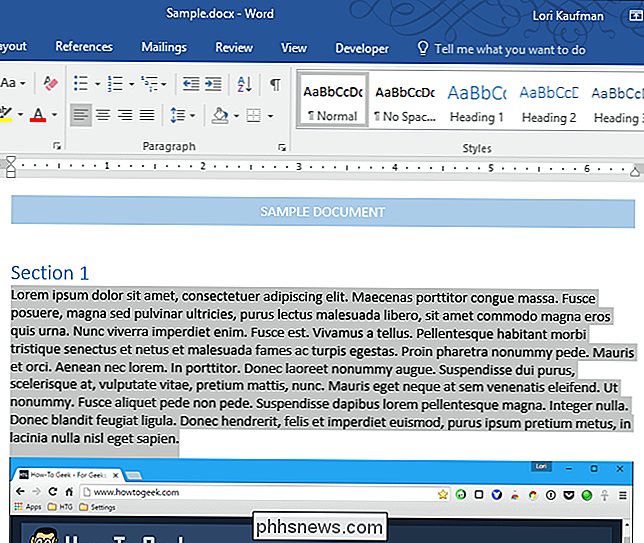
Pagal numatytuosius nustatymus, kai kopijuosite informaciją, apatiniame dešiniajame ekrano kampe bus rodomas pranešimas, kuriame bus nurodytas 24 elemento numeris nukopijuotas ar supjaustytas. Šį pranešimą galite išjungti, jei jums tai nepatinka, ir mes parodysime, kaip toliau šiame straipsnyje.
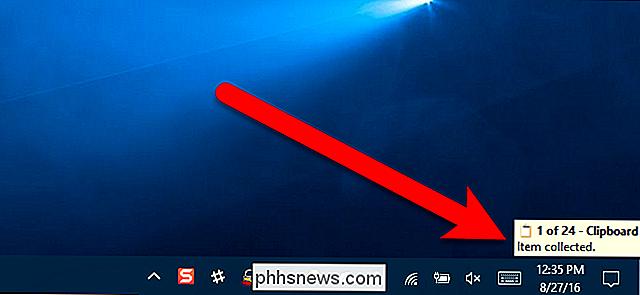
Norėdami atidaryti "Office" mainų sritį ir pasiekti kopijuoti ar supjaustytus elementus, įsitikinkite, kad "Home" skirtukas yra aktyvus , o apatiniame dešiniajame buhalterinės skilčių kampe spustelėkite mygtuką "Iškarpinė".
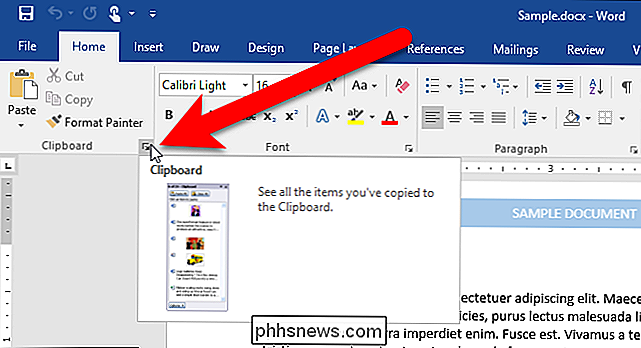
Pagal numatytuosius nustatymus buferinės siužetinės kortelės langas yra pritvirtintas prie "Office" programos lango kairės pusės.
Jei spustelėsite mygtuką "Įklijuoti" skirtuke Pagrindinis arba paspauskite Ctrl + V, įklijuokite "Windows" mainų srities turinį, o ne "Office" iškarpinę. Jei norite įklijuoti elementą iš "Office" iškarpinės, tiesiog spustelėkite tą elementą sparčiojo aplanko srityje.
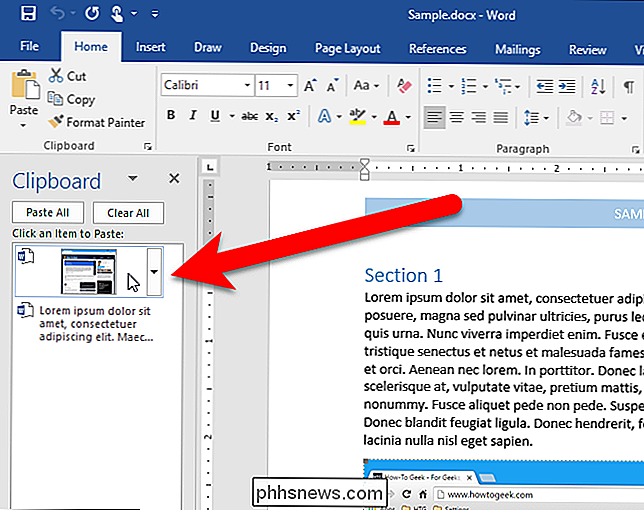
PASTABA: galite iškirpti iškarpų srities langą iš "Office" programos lango ir perkelti jį kur tik norite. Norėdami tai padaryti, spustelėkite ir laikykite nuspaudę siužetinės srities antraštės juostą, kol žymeklis bus keturių krypčių rodyklė. Vilkite sritį ten, kur norite ją įdėti. Norėdami įterpti iškarpų sritį į dešinę "Office" programos lango pusę, tiesiog vilkite ją ten, kol ji užfiksuojama į vietą.
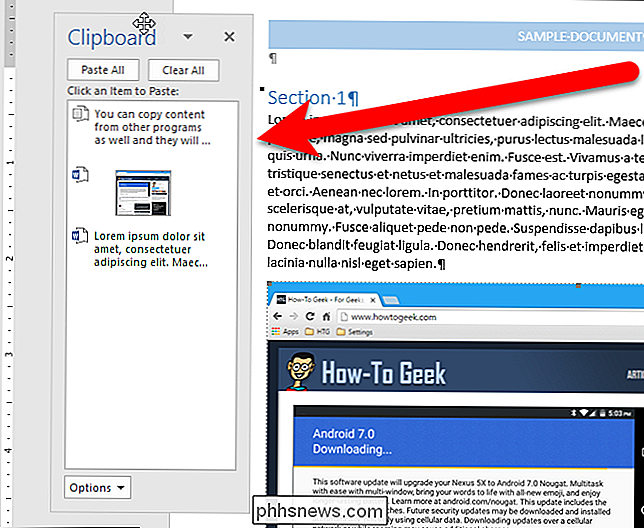
Taip pat galite spustelėti elemento rodyklę žemyn ir pasirinkite "Ištrinti", jei norite ištrinti elementą iš iškarpinės .
Taip pat galite naudoti "Office" iškarpinę kopijuoti ir įklijuoti elementus iš kitų programų. Galbūt norėsite rinkti kokį nors tekstą ir vaizdus iš kitų programų ir įklijuoti juos į "Word" dokumento dalis. Pavyzdžiui, kopijome sakinį iš failo "Notepad" ...
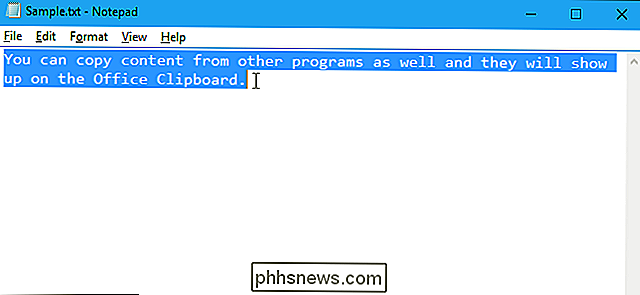
... ir jis buvo dedamas į "Office" mainų sritį, be "Windows" mainų srities. Tada mes įtraukiame žymeklį į "Word" dokumentą, kuriame norime įklijuoti tekstą iš "Notepad", ir spustelėkite elementą "Notepad", esantį srities tarpo klipu, kad įklijuotumėte šį tekstą.
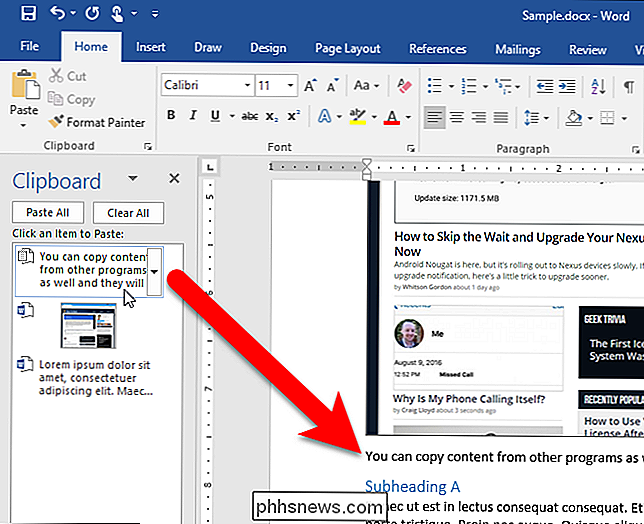
Taip pat galite įklijuoti visus elementus iš "Office" iškarpinės vienu metu į "Office" dokumentą.
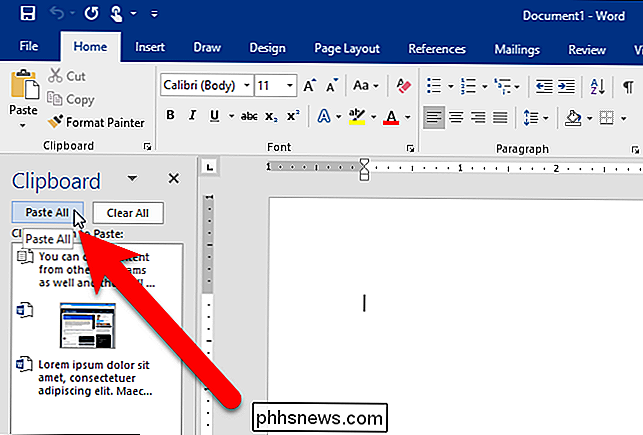
Elementai yra įklijuoti ta tvarka, kuria jie buvo nukopijuoti, pirmiausia į paskutinę. Elementai įklijuoti kaip vieną pastraipą, kaip parodyta toliau. Žemiau esančiame pavyzdyje įjungėme ne spausdinimo rašmenis, kad būtų rodomas pastraipos ženklas, esantis pabaigoje visų elementų, kuriuos įklijome iš "Office" iškarpinės.
Deja, negalima pertvarkyti elementų, esančių "Office" iškarpinių srityje.
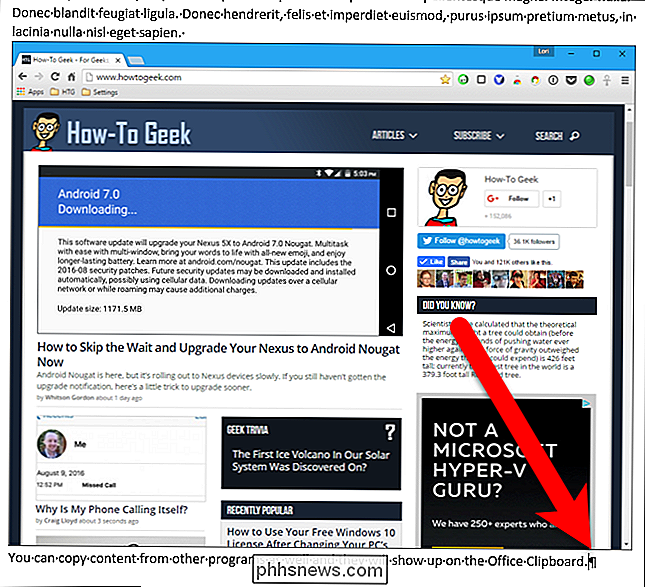
Čia yra kelios "Office" iškarpinės, kurios leidžia keisti mainų sritį. Kai įjungta parinktis, kairiajame parinktyje rodomas mėlynas langelis su žymekliu. Pasirinkus parinktį, įjungiama arba išjungiama ši parinktis.
- Automatinis "Office" iškarpinės rodymas : rodomos "Office" iškarpinių srityje, kai kopijuosite daugiau nei vieną elementą. Ši parinktis nėra numatyta pagal nutylėjimą.
- Rodyti "Office" iškarpinę Kai CTRL + C yra paspaustas du kartus : įjungia arba išjungia galimybę rodyti "Office" iškarpinę, kai du kartus paspausite "Ctrl + C". Ši parinktis nėra numatyta pagal numatytuosius nustatymus.
- "Neišskleidžiant buhalterinės iškarpinės" nerodoma : automatiškai kopijuoja elementus į "Office" mainų sritį, nerodydama tarpinės srities srities. Pasirinkus šią parinktį, buferio aplanke vis tiek saugomi kopijuoti ar iškirpti duomenys iš bet kurios vietos. Ši parinktis nėra numatytoji.
- Rodyti "Office Clipboard" piktogramą užduočių juostoje : rodomi "Office Clipboard" piktograma "Windows" užduočių juostos pranešimų srityje, kai buferis yra aktyvus. Ši parinktis įjungta pagal numatytuosius nustatymus.
- Rodyti būseną šalia užduočių juostos, kai kopijuojate : įjungia arba išjungia pranešimų laukelį, kuris rodomas apatiniame dešiniajame ekrano kampe, kuriame parašyta "Surinkta priemonė", kopijant ar pjaunant elementus. Ši parinktis įjungta pagal nutylėjimą.
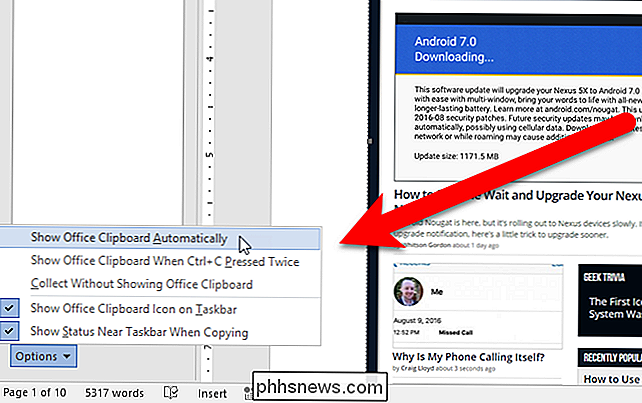
Norėdami pašalinti visus elementus iš "Office" iškarpinės, spustelėkite "Išvalyti viską". Išvalius "Office" iškarpinę, "Windows" iškarpinė taip pat yra išvalyta.
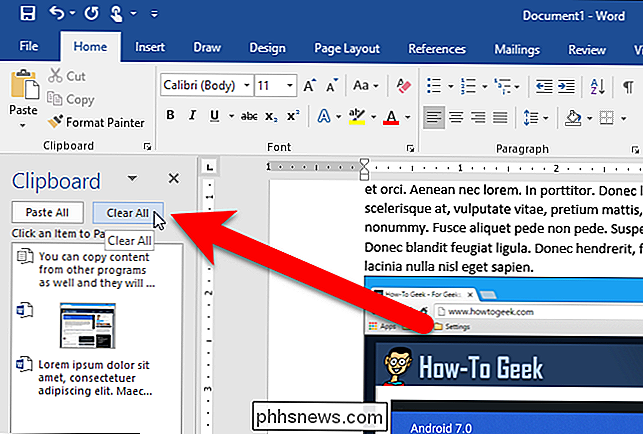
Norėdami uždaryti "Office" mainų sritį, spustelėkite mygtuką "X" viršutiniame dešiniajame lango kampe.
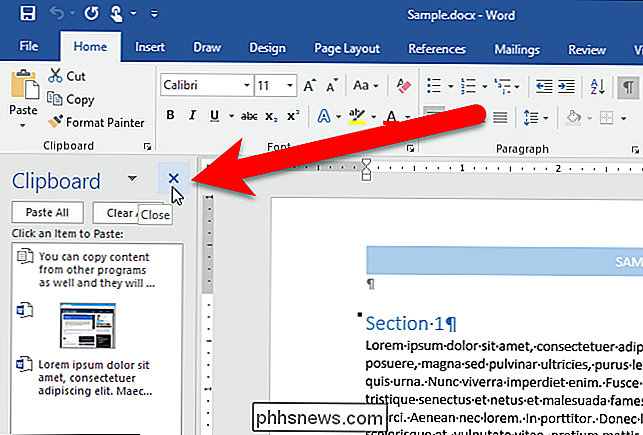
Tarnybinės iškarpinės elementai lieka ten kol išeinate iš visų "Office" programų arba ištrinsite elementus iš srities "Iškarpinė", kaip apibūdinta anksčiau. Taip pat galite naudoti smaigą kopijuoti ir įklijuoti tekstą "Word". "Spike" veikia skirtingai nei "Office" mainų sritį, ir jūs galite perskaityti apie tai, kaip ji veikia ir kaip ją naudoti. Jūs taip pat galite perkelti ar kopijuoti turinį "Word" nepažeisdami "Office" iškarpinės ar "Windows" mainų srities.

Kaip apsaugoti savo "iOS" įrenginį su stipresniu raidiniu ir skaitmeniniu slaptažodžiu
Kai nustatote "iOS" įrenginį, kuriame veikia "iOS 9", jums bus paragintas šešių skaitmenų slaptažodis. Tačiau galite nežinoti, kad galite naudoti stipresnį raidinį skaitmeninį slaptažodį, kuris naudoja raides ir skaitmenis jūsų "iOS" įrenginiuose. Mes parodysime, kaip tai padaryti. Prieš taikydami raidinį skaitmeninį kodą savo "iOS" įrenginyje, pateikite tvirtą slaptažodį, kurį galite prisiminti.

Kaip sukurti "Custom Dock" temas "OS X"
A kai atgal mes parodėme, kaip pritaikyti "OS X Dock" su temomis ir kitokiais pakeitimais, naudodami nedidelę nemokamą programą. Šiandien mes norime tai padaryti toliau ir kurti unikalias pasirinktines temas naudojant tą pačią programą. Jei dar nesate susipažinę su cDock, siūlome perskaityti mūsų straipsnį, kad žinotumėte, ką jis gali padaryti.


